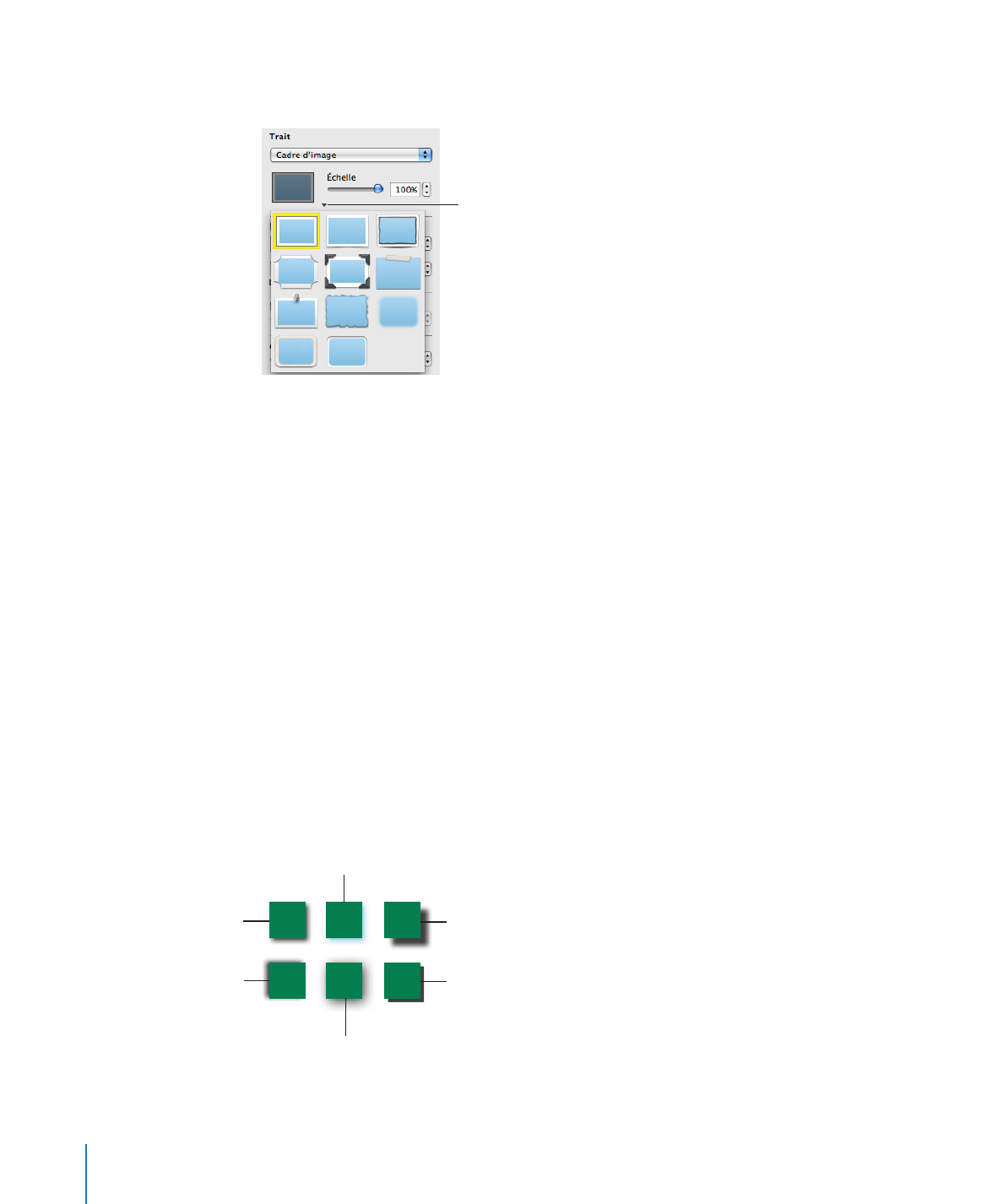
Ajout d’ombres
Les ombres permettent de donner une impression de profondeur. L’ombre d’un objet
apparaît sur n’importe quel objet situé derrière. Vous pouvez créer une multitude
d’effets d’ombre ou supprimer l’ombre d’un objet.
Cet objet présente
les propriétés d’ombre
par défaut.
L’ombre de cet objet
est définie avec
un angle différent.
L’ombre de cet objet
présente une valeur de
décalage élevée.
L’ombre de cet objet
présente le facteur de
flou le plus faible.
Cet objet présente une
couleur d’ombre différente.
L’ombre de cet objet présente
un facteur de flou élevé.
260
Chapitre 9
Utilisation des figures, des graphismes et d’autres objets
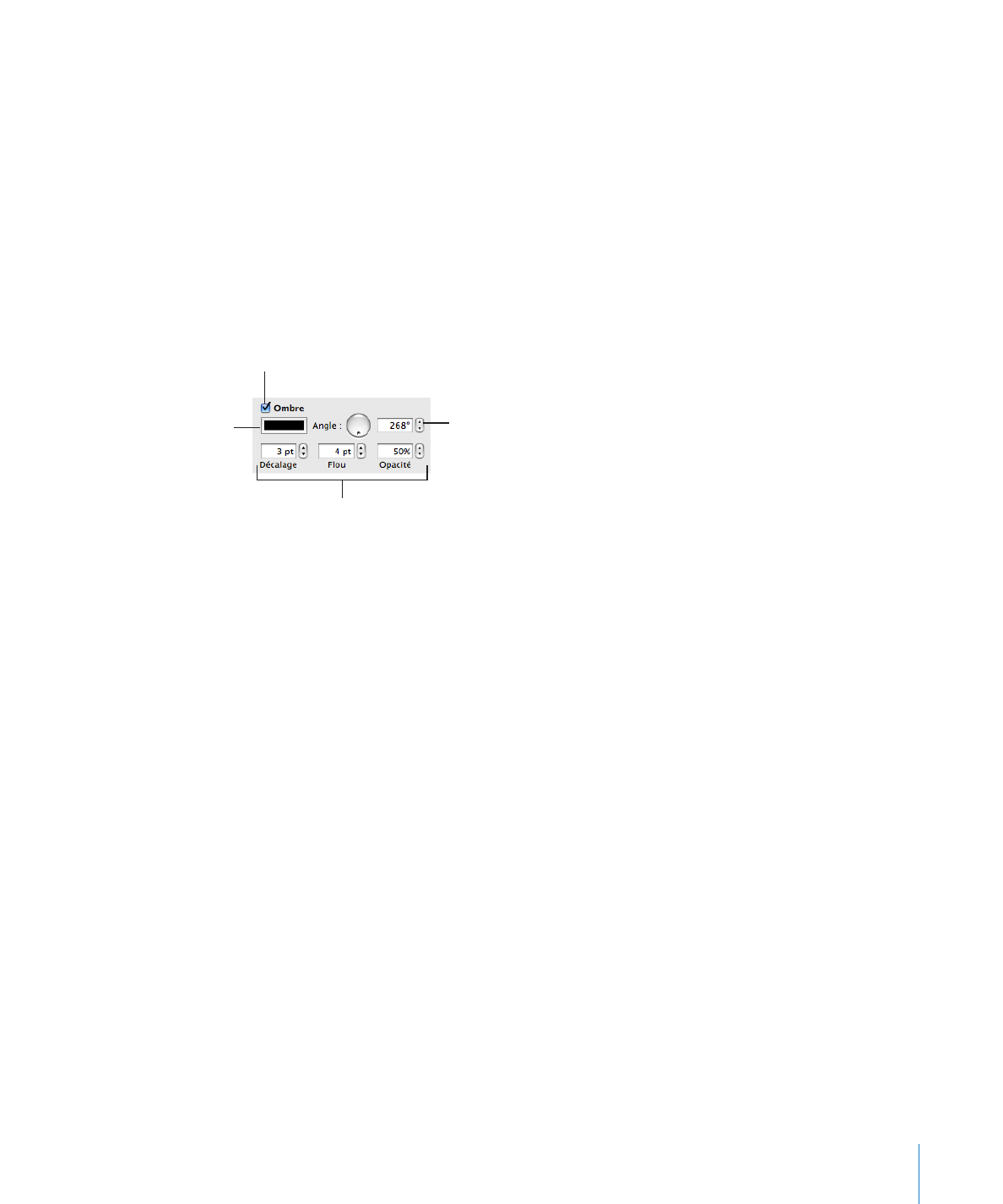
Chapitre 9
Utilisation des figures, des graphismes et d’autres objets
261
Pour ajouter ou retirer rapidement une ombre, sélectionnez l’objet, puis sélectionnez
ou désélectionnez Ombre dans la barre des formats. L’Inspecteur des graphismes
procure un contrôle plus important sur le formatage des ombres.
Pour ajouter une ombre à l’aide de l’Inspecteur des graphismes :
1
Sélectionnez l’objet ou le texte.
2
Cliquez sur Inspecteur dans la barre d’outils, puis cliquez sur le bouton Inspecteur des
graphismes.
3
Sélectionnez Ombre pour ajouter une ombre à l’objet. Désélectionnez Ombre pour
supprimer une ombre existante.
Changez la couleur de
l’ombre dans le cadre
des couleurs.
Sélectionnez la case
afin d’ajouter une
ombre à un objet
sélectionné.
Les valeurs dans Décalage,
Flou et Opacité modifient
l’aspect de l’ombre.
Sélectionnez la case afin
d’ajouter une ombre à
un objet sélectionné.
4
Définissez l’orientation de l’ombre à l’aide des contrôles d’angle.
5
Pour définir la distance entre l’ombre et l’objet, utilisez les contrôles de décalage.
Une valeur élevée de décalage de l’ombre fait apparaître l’ombre de l’objet plus
longue et légèrement séparée de l’objet.
6
Pour adoucir le bord de l’ombre ou le rendre plus net, utilisez les contrôles de flou.
Une valeur de flou plus élevée fait apparaître l’ombre de l’objet plus diffuse ; une
valeur plus faible confère à l’ombre des bords mieux définis.
7
Pour modifier la transparence de l’ombre, indiquez un pourcentage dans le champ
Opacité. N’utilisez pas le curseur Opacité qui se trouve en bas de l’inspecteur des
graphismes, car il modifie l’opacité de l’objet plutôt que l’opacité de son nombre.
8
Pour changer la couleur de l’ombre, cliquez sur le cadre des couleurs de l’ombre, puis
sélectionnez une couleur.